解决Microsoft Teams电脑版音频和视频问题的方法包括:确保音频和视频设备正确连接,并选择正确的设备;更新相关驱动程序;检查网络连接是否稳定,确保带宽足够;使用耳机避免回声;在Teams设置中调整音频和视频选项。如果问题仍然存在,尝试重启设备或重新安装Teams应用程序。

检查音频和视频设备设置
确保正确选择音频设备
-
选择正确的音频输出设备:在Microsoft Teams中,音频设备的选择至关重要。如果您无法听到会议中的声音,首先要检查是否选择了正确的音频输出设备。进入Teams的“设置”菜单,点击“设备”,在“扬声器”选项下,确保选择了您正在使用的音频设备。如果您使用的是外接耳机、蓝牙耳机或其他音响设备,请确保这些设备已经正确连接,并在选项中显示为活动设备。
-
确保音频设备没有被静音:有时候,音频问题可能是因为设备的音量被误设置为静音。检查音频设备的物理按钮或操作系统中的音量设置,确保音量未被完全降低。如果您在会议中听不到其他人声音,查看Teams内的音量控制,确保扬声器音量合适且没有被静音。
-
调整音频设备的优先级:有时,多个音频设备连接到计算机时,Teams可能会错误地选择非活动设备。在设备设置中,您可以调整设备的优先级,确保Teams始终选择您当前使用的音频设备。通过控制面板中的“声音”设置,可以更改默认音频设备,确保Teams输出音频到正确的设备。
检查视频设备的连接状态
-
确认摄像头正确连接并启用:如果您遇到视频无法显示或没有图像的问题,首先要检查摄像头是否正确连接。确保摄像头通过USB或其他接口与计算机连接。如果使用的是内置摄像头,确保它没有被禁用。进入Windows的“设备管理器”,查看是否显示有摄像头设备,并确保它没有被标记为无效或禁用。
-
检查摄像头的权限设置:有时候,Teams可能无法访问您的摄像头,这通常与权限设置有关。进入Teams的“设置”菜单,点击“设备”,在“摄像头”选项下,确保Teams已被授予访问摄像头的权限。如果使用的是Windows 10或更高版本,还需要检查操作系统的隐私设置,确保Teams应用程序被允许使用您的摄像头。
-
测试摄像头并调整设置:如果摄像头未能正常工作,您可以通过Teams进行视频测试,或者使用第三方工具(如Windows相机应用)来确认摄像头是否有问题。如果摄像头画面模糊或出现其他图像问题,尝试调整Teams中的“视频设置”,选择更高的视频质量选项,并确保没有其他程序占用摄像头资源。
调整设备音量和麦克风灵敏度
-
调整麦克风音量:如果在会议中别人听不清您的声音,可能是因为麦克风的音量太低。在Teams的“设备”设置中,您可以调节麦克风的输入音量,确保音量设置适当。有时候,即便音量设定正确,麦克风的灵敏度可能不足,导致声音无法清晰传输。可以在设置中调整麦克风的灵敏度,确保能够清楚地捕捉到您的声音。
-
检查麦克风是否被静音或设置错误:确保您的麦克风没有被静音,这通常是导致其他与会者无法听到您声音的主要原因。检查Teams中的麦克风图标,确保没有被关闭。如果使用的是外接麦克风,确保它已连接并且设置为默认录音设备,您可以在操作系统的“声音设置”中进行调整。
-
避免背景噪音干扰:如果麦克风的灵敏度设置过高,可能会拾取到环境中的杂音。为了避免背景噪音干扰,您可以在Teams的设置中启用噪音抑制功能,减少外界声音对通话质量的影响。此外,尝试使用具有噪音过滤功能的麦克风,这对于改善会议质量非常重要。

更新Microsoft Teams和设备驱动
更新Microsoft Teams至最新版本
-
检查Teams版本:要确保Teams没有因为版本过时而导致的兼容性问题,首先可以检查当前使用的版本。在Microsoft Teams应用中,点击右上角的个人头像,选择“检查更新”。如果有新的版本,Teams会自动下载并安装。保持Teams应用程序始终为最新版本,可以有效避免许多已知的音频和视频问题,因为Microsoft会定期发布更新来修复漏洞、提升性能并兼容新功能。
-
手动安装更新:如果自动更新功能出现故障,您可以手动下载最新版本的Teams客户端。访问Microsoft的官方网站,选择适合您操作系统的版本并下载安装。确保下载的是来自官方渠道的最新版本,这样可以避免遇到第三方应用导致的安全或功能问题。
-
自动更新设置:为了确保将来不会错过任何更新,您可以在Teams的设置中启用自动更新功能。这样,Teams会定期自动检查并下载更新,无需用户干预。通过启用此功能,您能确保始终运行稳定且兼容的版本,避免因使用旧版本而产生的性能问题。
更新音频和视频驱动程序
-
访问设备管理器:如果您遇到音频或视频相关的问题,如无声或视频不清晰,首先应检查音频和视频驱动程序是否是最新的。在Windows中,可以通过“设备管理器”来查看您的音频和视频设备。右键点击音频或视频设备,选择“更新驱动程序”,然后选择“自动搜索更新的驱动程序”。这种方式可以帮助您自动找到并安装兼容的最新驱动。
-
手动下载驱动程序:如果自动更新未能解决问题,您可以直接访问音频或视频设备制造商的官方网站,下载最新版本的驱动程序。例如,NVIDIA、Realtek和AMD等厂商都会定期发布与其设备兼容的驱动程序。通过安装这些最新驱动程序,可以修复设备相关的错误并改善音视频性能。
-
使用设备自带的驱动更新工具:很多设备厂商为其硬件提供了专用的驱动更新工具,这些工具能够扫描您的计算机并自动为您下载和安装合适的驱动程序。例如,NVIDIA的GeForce Experience和Realtek的驱动更新工具都可以帮助用户轻松更新显卡和音频设备的驱动程序。使用这些工具可以确保您拥有最佳的设备驱动版本,从而提高Teams的音视频质量。
使用Windows更新安装设备驱动
-
启用Windows更新功能:Windows操作系统提供了一个内置的驱动更新机制。通过“设置”中的“更新与安全”选项,您可以启用Windows自动检测并安装最新的驱动程序。选择“检查更新”,Windows会自动扫描您的计算机并下载所有推荐的更新,包括音频、视频及其他硬件设备的驱动程序。
-
通过Windows更新安装驱动:如果在设备管理器中发现驱动程序有问题,您可以选择通过Windows更新来手动下载和安装驱动程序。进入“设置” > “更新与安全” > “Windows更新”,然后点击“检查更新”。Windows会自动下载并安装所有需要的驱动更新,帮助您解决与设备兼容性相关的问题,确保Teams和其他应用程序可以顺畅运行。
-
更新驱动程序后的重启:安装完最新驱动程序后,重启计算机是非常重要的。重启后,新的驱动程序将被正确加载并开始工作,有助于解决驱动更新前存在的音频和视频问题。通过重启,系统可以应用新的驱动设置,确保设备与操作系统的兼容性,从而提升Teams的使用体验。
配置Teams内的音频和视频设置
调整Teams的音频和视频选项
-
选择正确的音频设备:确保在Teams的设置中,正确选择了您正在使用的音频输入和输出设备。进入Teams应用,点击右上角的个人头像,选择“设置”,然后点击“设备”选项卡。在这里,您可以选择扬声器、麦克风和摄像头等设备,确保与您当前使用的硬件一致。如果您使用的是耳机、外部麦克风或USB摄像头,请确保这些设备已正确连接并被选为默认设备。
-
调整音频输入和输出音量:有时音频问题可能源自音量设置过低或过高。在Teams的“设备”设置中,您可以直接调整麦克风和扬声器的音量。如果您无法听到其他人的声音或自己的声音被听不清,尝试调整音量,确保适中。此外,建议检查操作系统的音量控制,确保设备音量没有被误设为静音。
-
优化视频设置:对于视频质量问题,您可以在Teams的设置中调整视频选项。确保您的摄像头正确连接且已选中。如果您使用的是外部摄像头,确保它在设备设置中处于活动状态并选择为默认视频设备。还可以选择开启或关闭自动亮度调节功能,以确保视频图像在光线较暗时仍然清晰可见。
配置回音和噪音抑制功能
-
启用回音抑制功能:回音通常会影响视频会议的音质,尤其是在使用扬声器而不是耳机时。为了减少回音,Teams提供了回音抑制功能。在Teams的设备设置中,启用“回音抑制”选项,以确保系统能够自动检测并减少由于音频设备反馈而产生的回音。此功能尤其适用于多人会议场景,能有效提高通话质量。
-
开启噪音抑制功能:Teams还支持噪音抑制功能,可以减少环境中的背景噪音,提升会议的音频清晰度。在“设备”设置中,您可以选择不同级别的噪音抑制,例如低、中、高或关闭。根据环境噪声的程度,您可以调整到最合适的噪音抑制级别,确保语音通话中不受外界干扰。
-
调整麦克风灵敏度:如果您的麦克风太敏感,它可能会捕捉到不必要的背景噪声或回音。可以在设备设置中手动调整麦克风灵敏度,确保只捕捉到您讲话的声音,而不是周围的噪音。在噪音较大的环境中,降低麦克风灵敏度会显著改善音频质量。
设置高清视频质量
-
调整视频分辨率:为了确保视频质量,Teams提供了多个视频质量选项。如果您的网络带宽充足,可以选择较高的视频分辨率,以获得更清晰的画面。在Teams的设置中,您可以选择开启或关闭高清视频选项,确保视频通话中的每个细节都能被清楚地传达。对于带宽有限的网络环境,可以选择中等或低质量选项,以防止卡顿或延迟。
-
检查网络带宽:高清视频流需要较高的网络带宽。如果您发现视频质量不佳,检查网络连接速度是解决问题的第一步。在进行视频会议前,确保网络带宽足够支持高清视频流。可以通过运行网络速度测试,确保下载和上传速度符合Teams视频会议的要求。如果网络速度较慢,考虑关闭其他占用带宽的程序或设备。
-
使用硬件加速优化视频质量:Teams允许启用硬件加速功能,通过利用计算机的图形处理单元(GPU)来提高视频质量。通过进入“设置” > “设备”菜单,确保开启硬件加速选项,这可以显著提升视频通话中的流畅度和清晰度,尤其是在使用高清视频时。这对于需要稳定和高质量视频体验的用户来说非常重要。
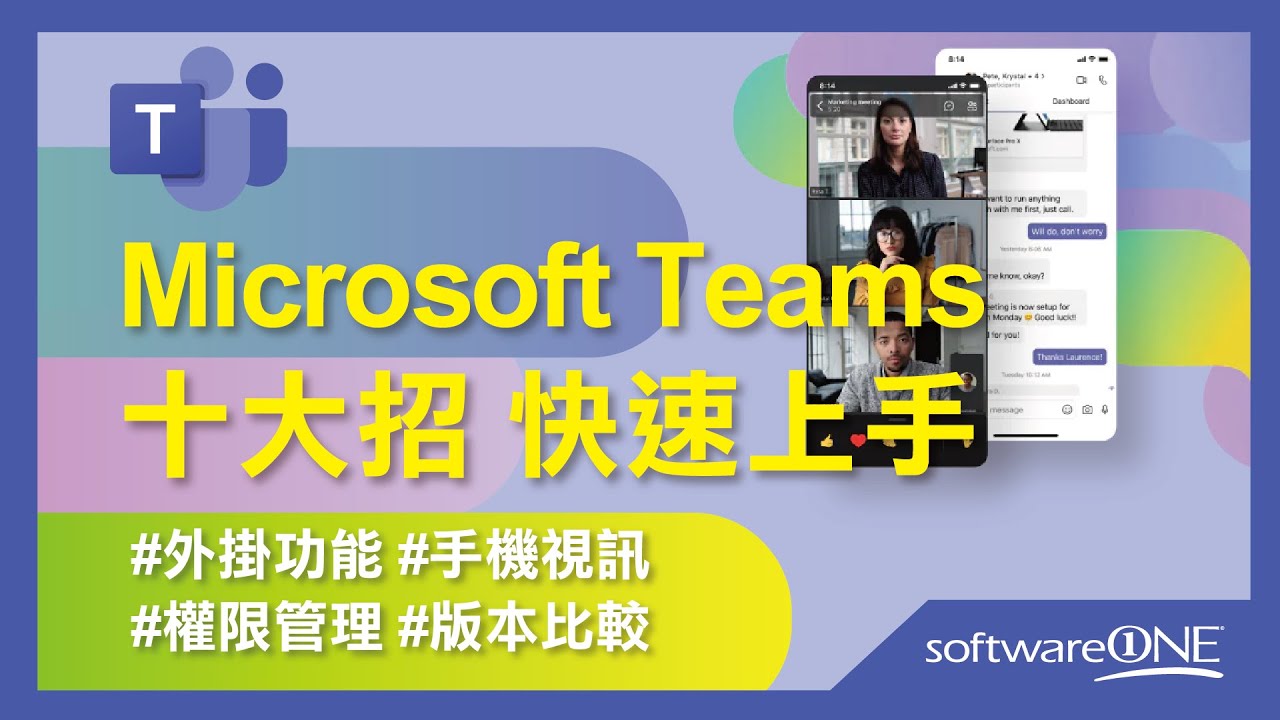
解决网络问题引起的音视频问题
检查网络带宽和延迟
-
测试网络速度:音视频质量受到网络带宽和延迟的显著影响。为了确保Microsoft Teams能够顺畅地进行视频和音频通话,首先需要检查网络的下载和上传速度。您可以使用在线网络测速工具(如Speedtest)来测试当前的带宽。如果下载速度低于3 Mbps或上传速度低于1 Mbps,可能会影响视频质量,导致画面卡顿或声音延迟。确保您的网络速度符合Teams的最低要求,以保障顺畅的音视频通话。
-
降低网络延迟:除了带宽,网络延迟也会影响通话质量。网络延迟是指数据从您的设备传输到远端服务器的时间,延迟过高可能导致音视频不同步、断断续续等问题。您可以使用网络诊断工具查看网络的延迟情况,并尝试与网络服务提供商联系,优化延迟问题。如果可能,选择距离您物理位置较近的服务器进行连接,以减少延迟时间。
-
优先使用QoS(服务质量):如果您处于共享网络环境中,可以考虑使用QoS(Quality of Service)设置来确保Teams的网络流量得到优先处理。QoS可以帮助保证音视频数据传输的稳定性,避免其他网络活动(如下载大文件、播放视频等)对Teams通话质量产生影响。确保您的路由器或网络设备支持QoS设置,并配置合适的优先级,以优化视频和音频传输。
解决Wi-Fi不稳定导致的问题
-
增强Wi-Fi信号:Wi-Fi不稳定是常见的网络问题之一,尤其是在信号较弱的区域。如果您使用的是无线网络,可以考虑通过改变路由器的位置来提高信号强度。确保路由器没有被墙壁或其他障碍物遮挡,并尽量将其放置在靠近使用设备的地方。此外,尽量避免与其他电子设备(如微波炉、无线电话等)发生信号干扰,这些设备可能影响Wi-Fi的稳定性。
-
调整Wi-Fi频段:如果您的Wi-Fi路由器支持双频段(2.4GHz和5GHz),可以尝试切换到5GHz频段。相比2.4GHz,5GHz频段的信号更稳定且干扰较少,适合进行高质量的视频通话。然而,5GHz的信号覆盖范围较小,因此需要保证您在路由器的信号覆盖范围内。
-
使用Wi-Fi扩展器或中继器:如果您所在区域的Wi-Fi信号较弱,可以考虑使用Wi-Fi扩展器或中继器来增强信号覆盖。这些设备可以放大现有的Wi-Fi信号,使得远离路由器的地方也能获得更稳定的网络连接。安装Wi-Fi扩展器后,检查是否能改善音视频通话的质量,减少因Wi-Fi信号问题造成的卡顿或中断。
使用有线网络连接改善音视频质量
-
切换至有线连接:Wi-Fi尽管方便,但在稳定性上可能不如有线连接。为了解决因Wi-Fi不稳定导致的音视频问题,建议使用以太网线连接到路由器或交换机,这样可以提供更快且更稳定的网络连接。使用有线网络可以显著减少网络延迟和信号干扰,提供更高质量的音视频体验。
-
选择高质量网线:为了确保有线连接的稳定性,使用质量较高的以太网线非常重要。尽量选择Cat 5e或更高等级的网线,这些网线支持更高的数据传输速度和更低的信号衰减。如果您使用的是较旧或低质量的网线,可能会出现信号丢失或速度降低的问题,从而影响音视频质量。
-
检查网络接口:确保您计算机的网络接口(如网卡、交换机端口等)正常工作。如果发现网络速度较慢或时常断开连接,可以尝试更换网线或连接到其他端口。有时,硬件故障可能导致网络传输不稳定,影响音视频通话质量。通过确保设备连接无误,您可以获得更加稳定的网络支持,提高Teams的音视频通话质量。
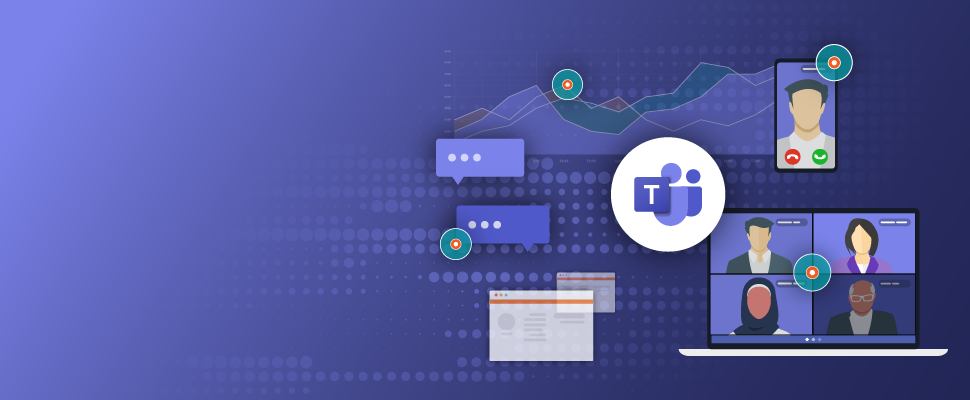
Teams音频无法播放怎么办?
如果Teams音频无法播放,可以尝试检查音频设备的连接,并确保选择正确的音频输出设备。还可以更新音频驱动程序,或者重启设备解决临时问题。
Teams视频无法显示怎么办?
遇到视频无法显示时,首先检查网络连接是否稳定,确保带宽足够。其次,更新摄像头驱动,并确保在Teams设置中选择正确的视频设备。
Teams音频回声如何解决?
如果在Teams通话中出现音频回声,可以尝试减少麦克风和扬声器的音量,或者使用耳机代替扬声器,避免回音干扰。
为什么Teams音频质量差?
音频质量差可能是由于网络连接不稳定或者带宽不足。使用稳定的Wi-Fi或有线网络连接,并检查音频设备设置,确保驱动程序是最新的。